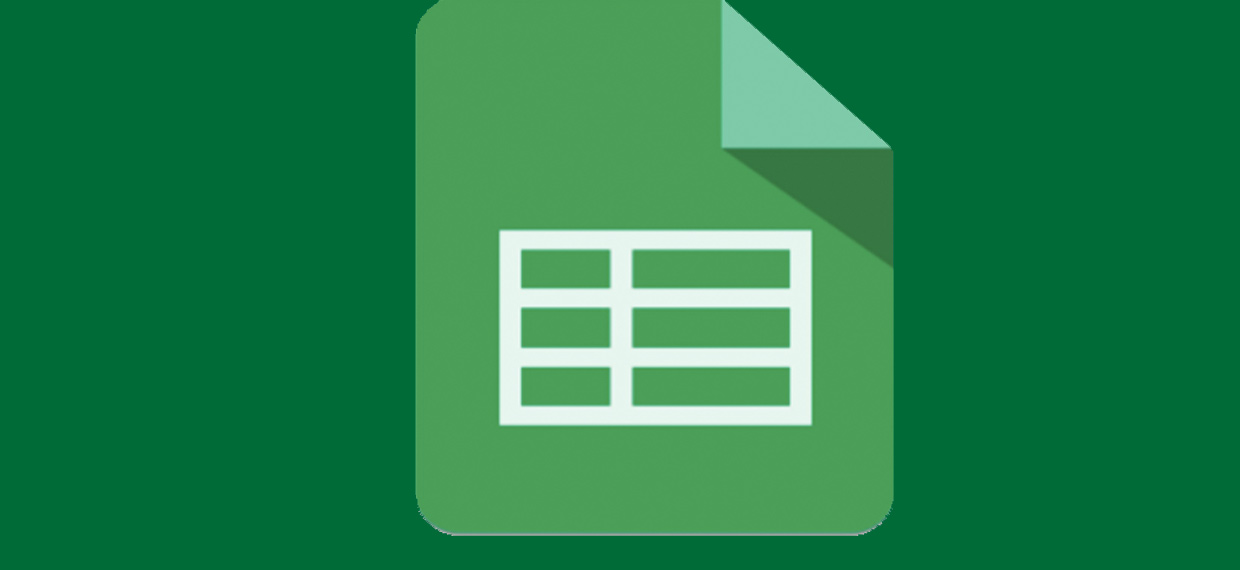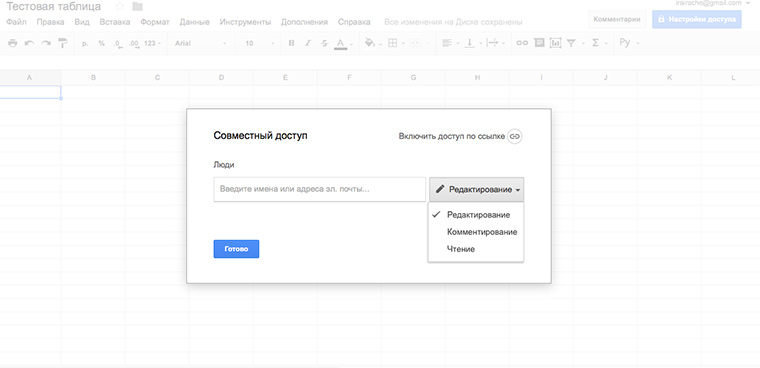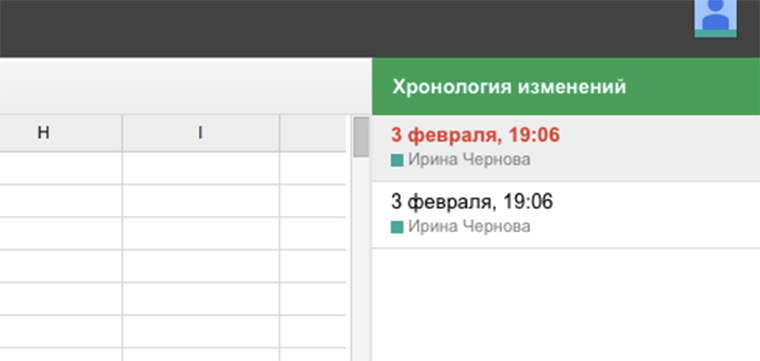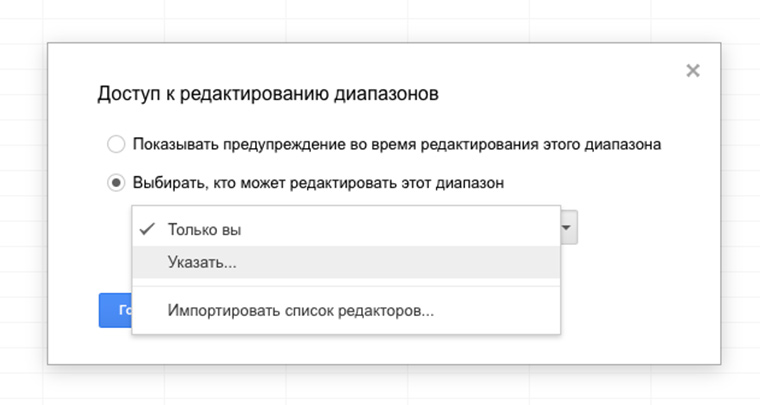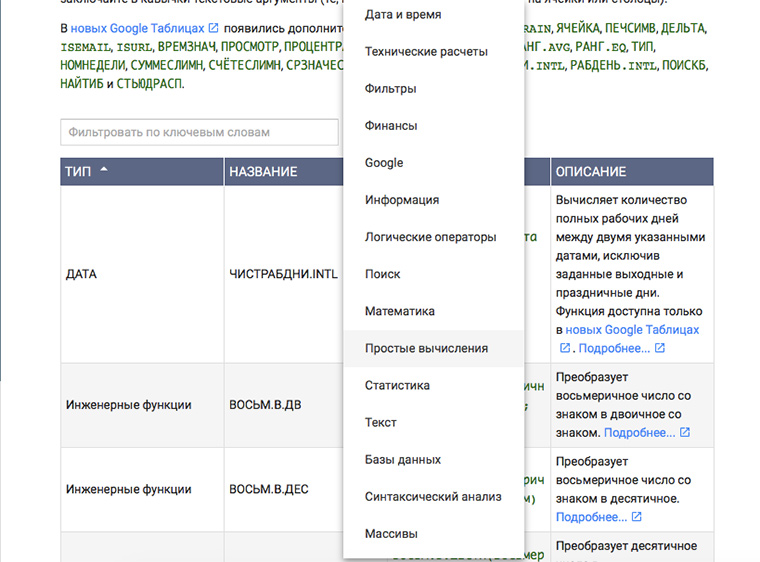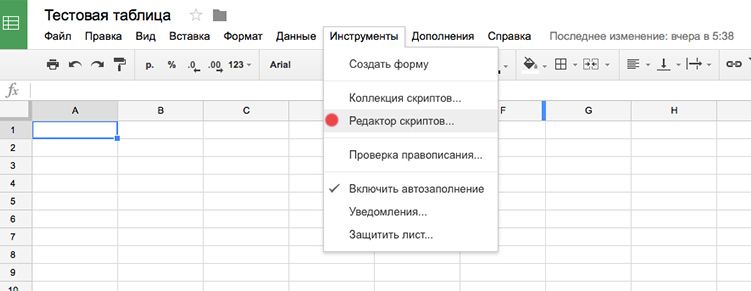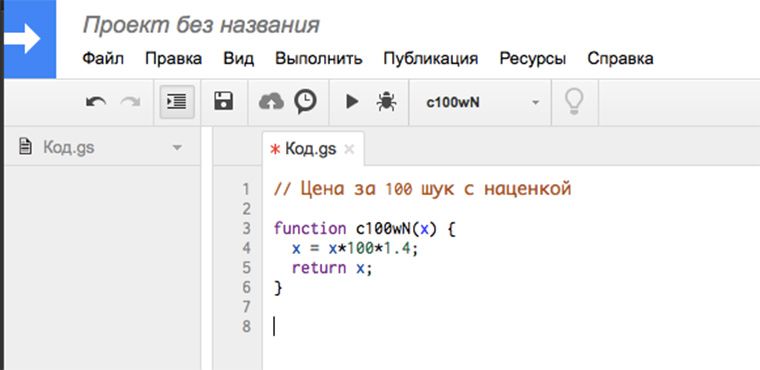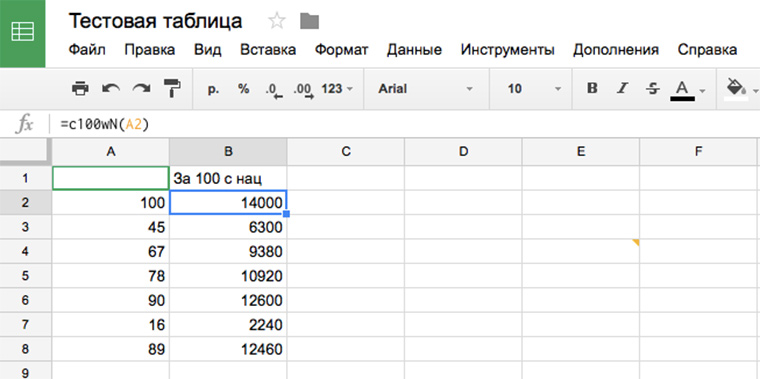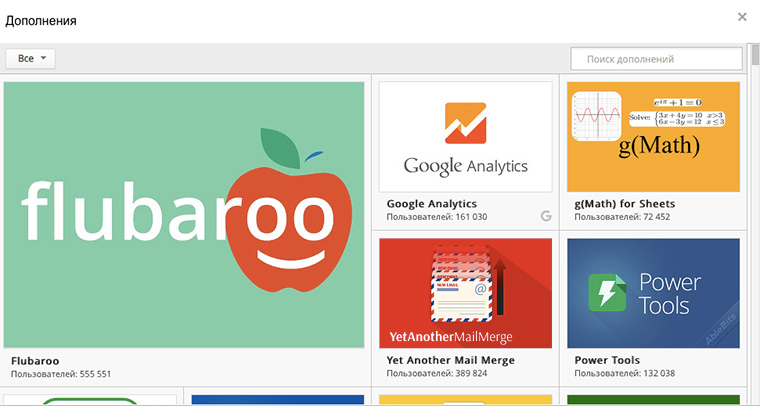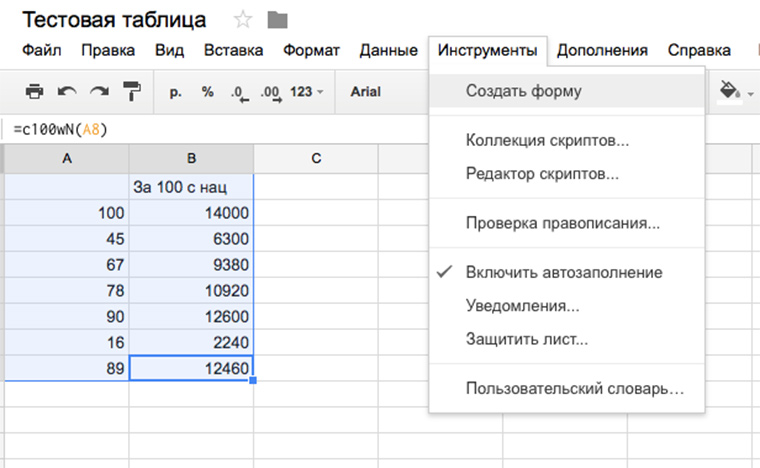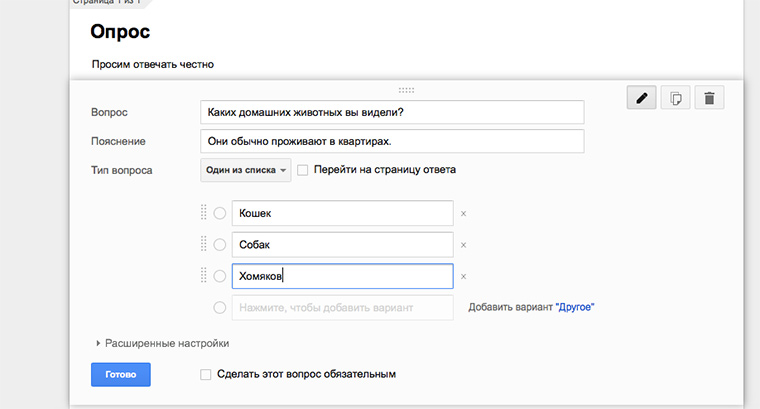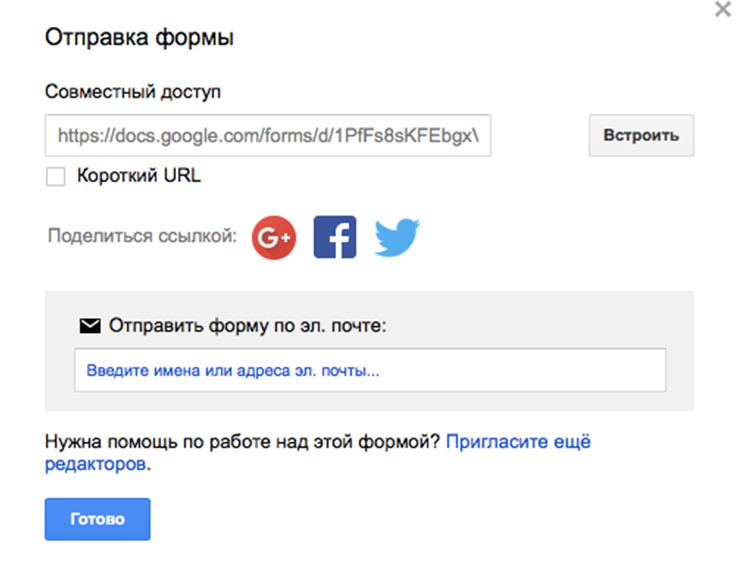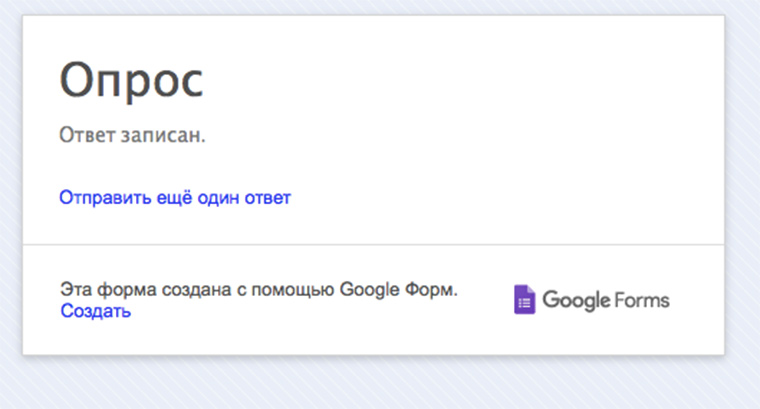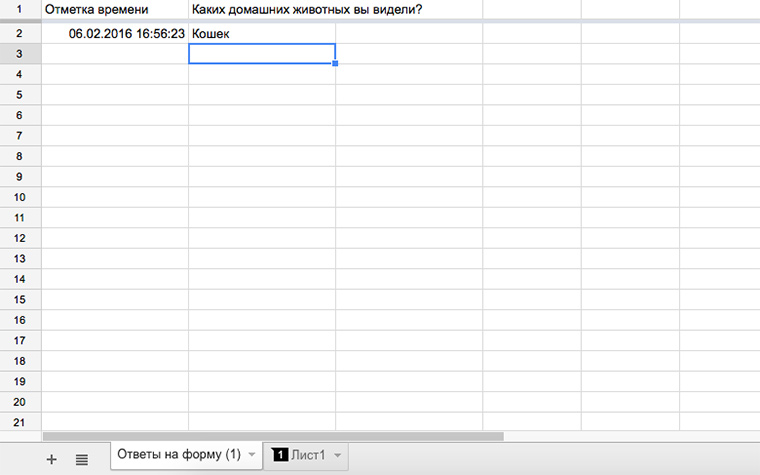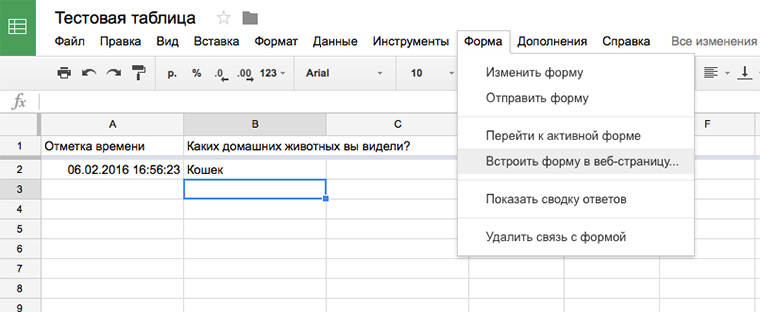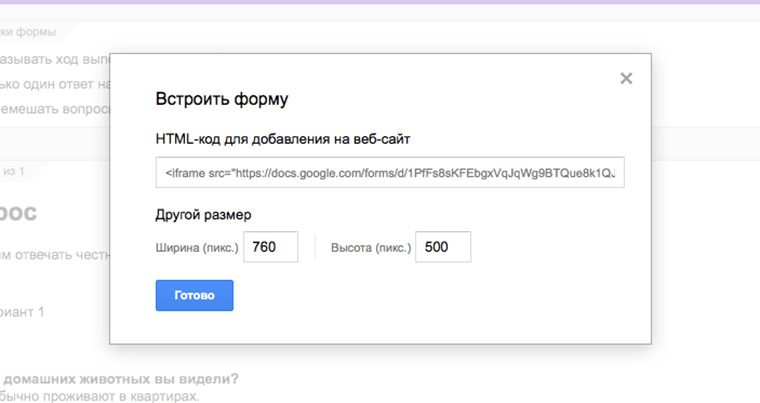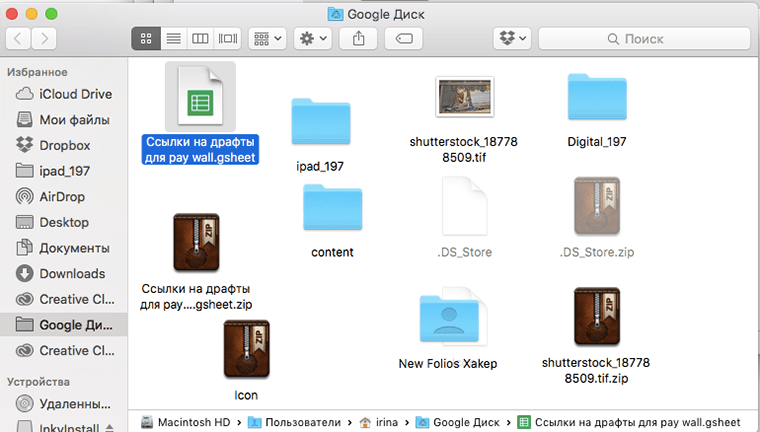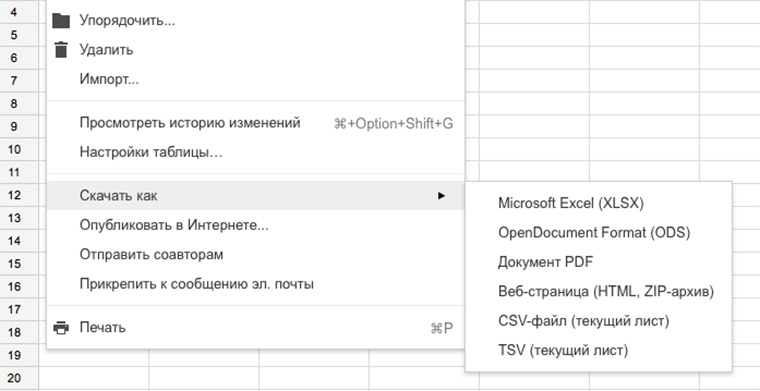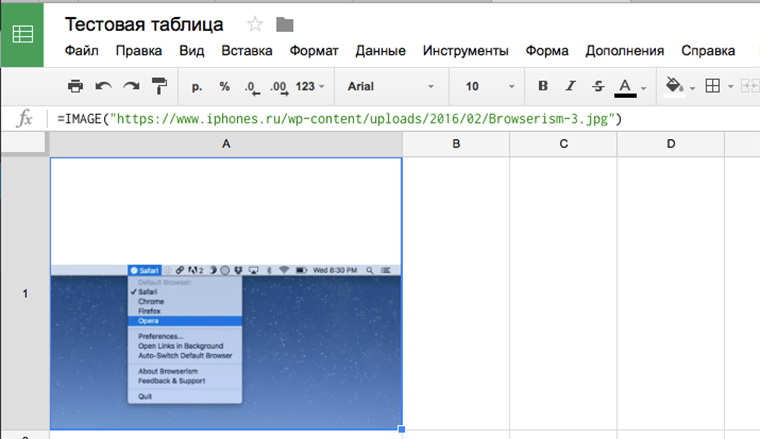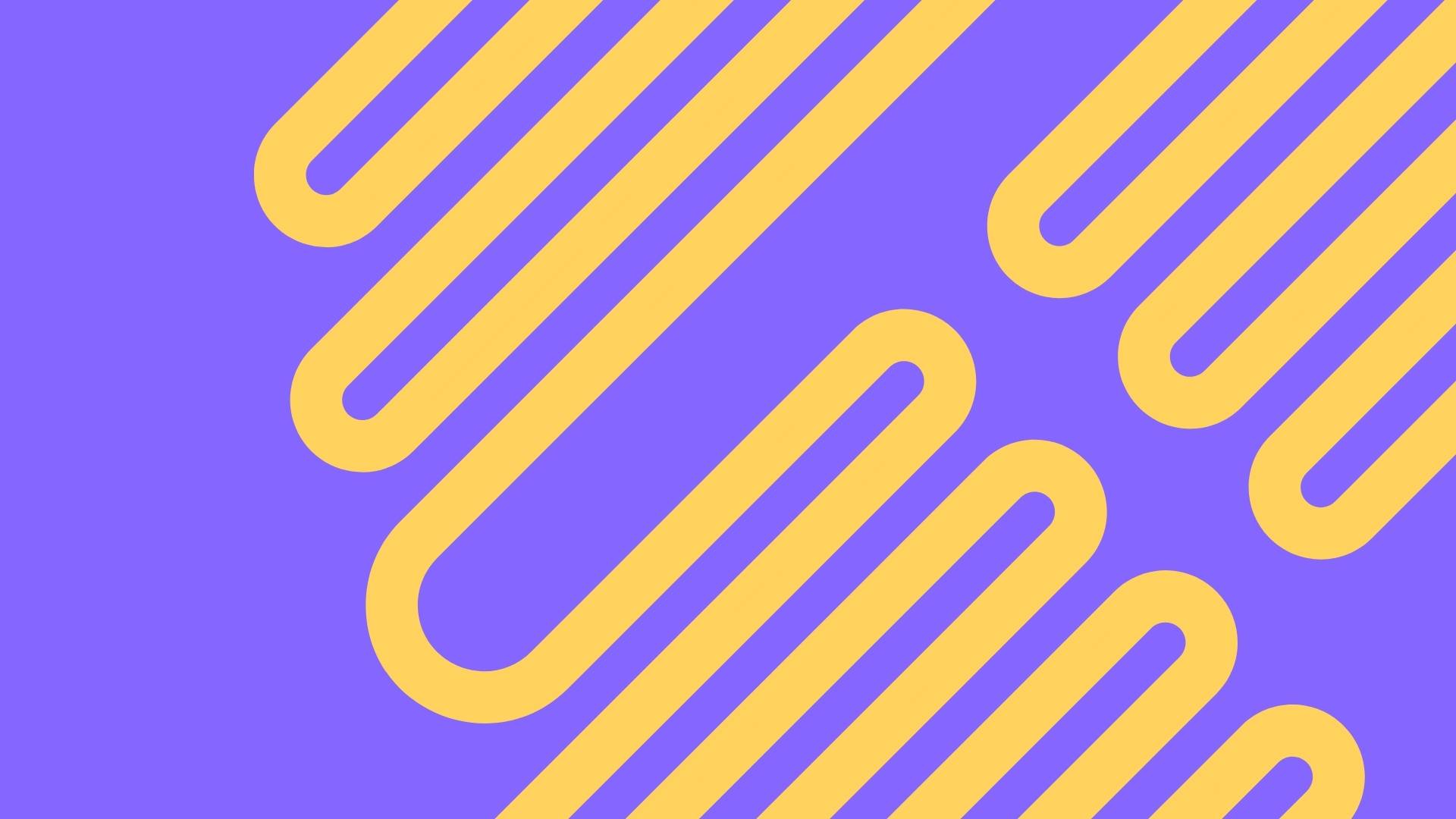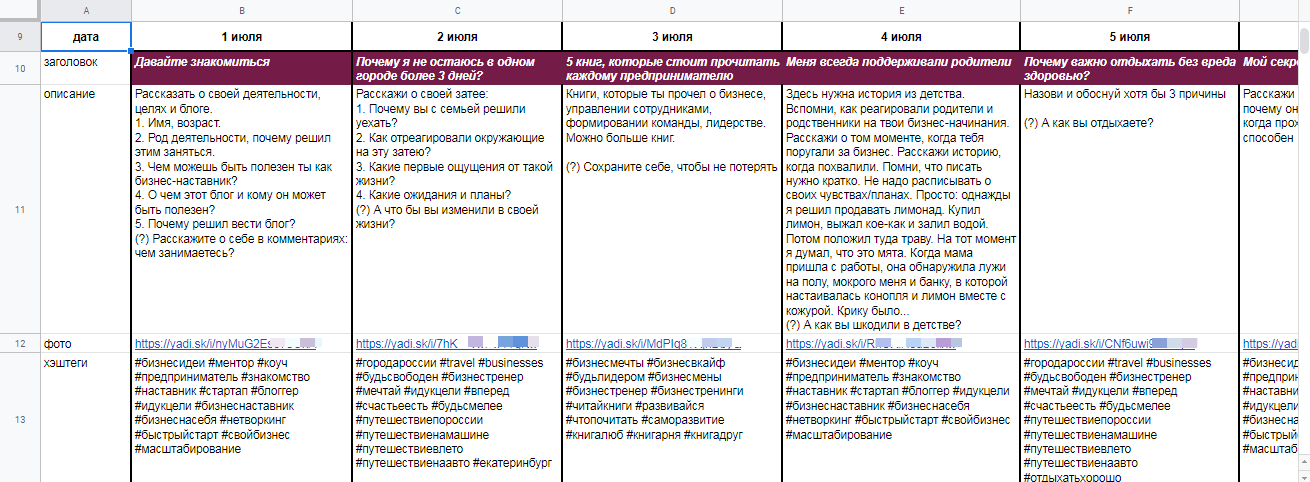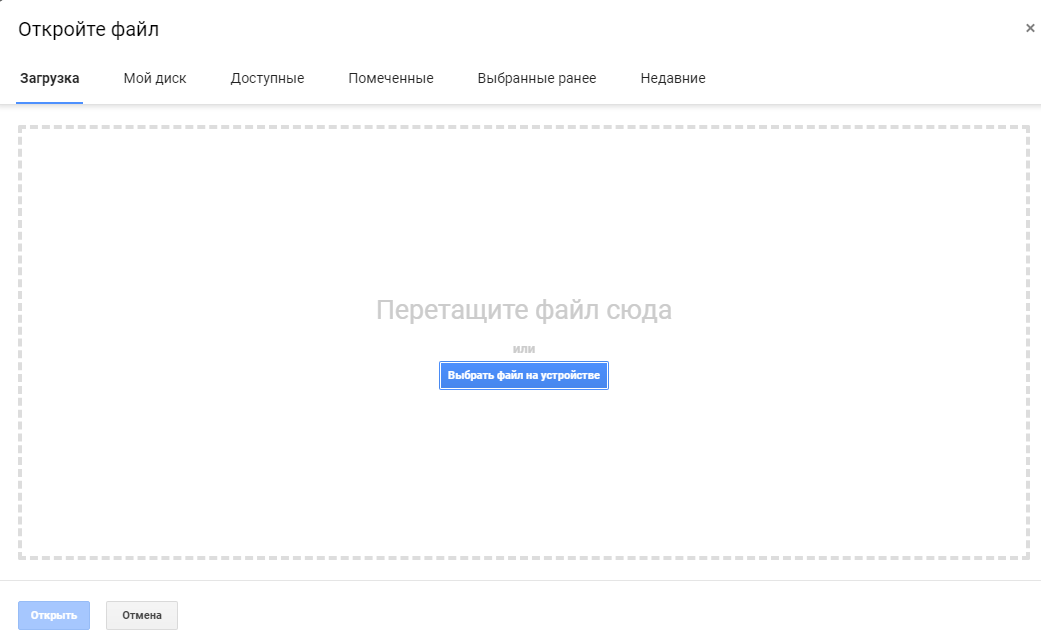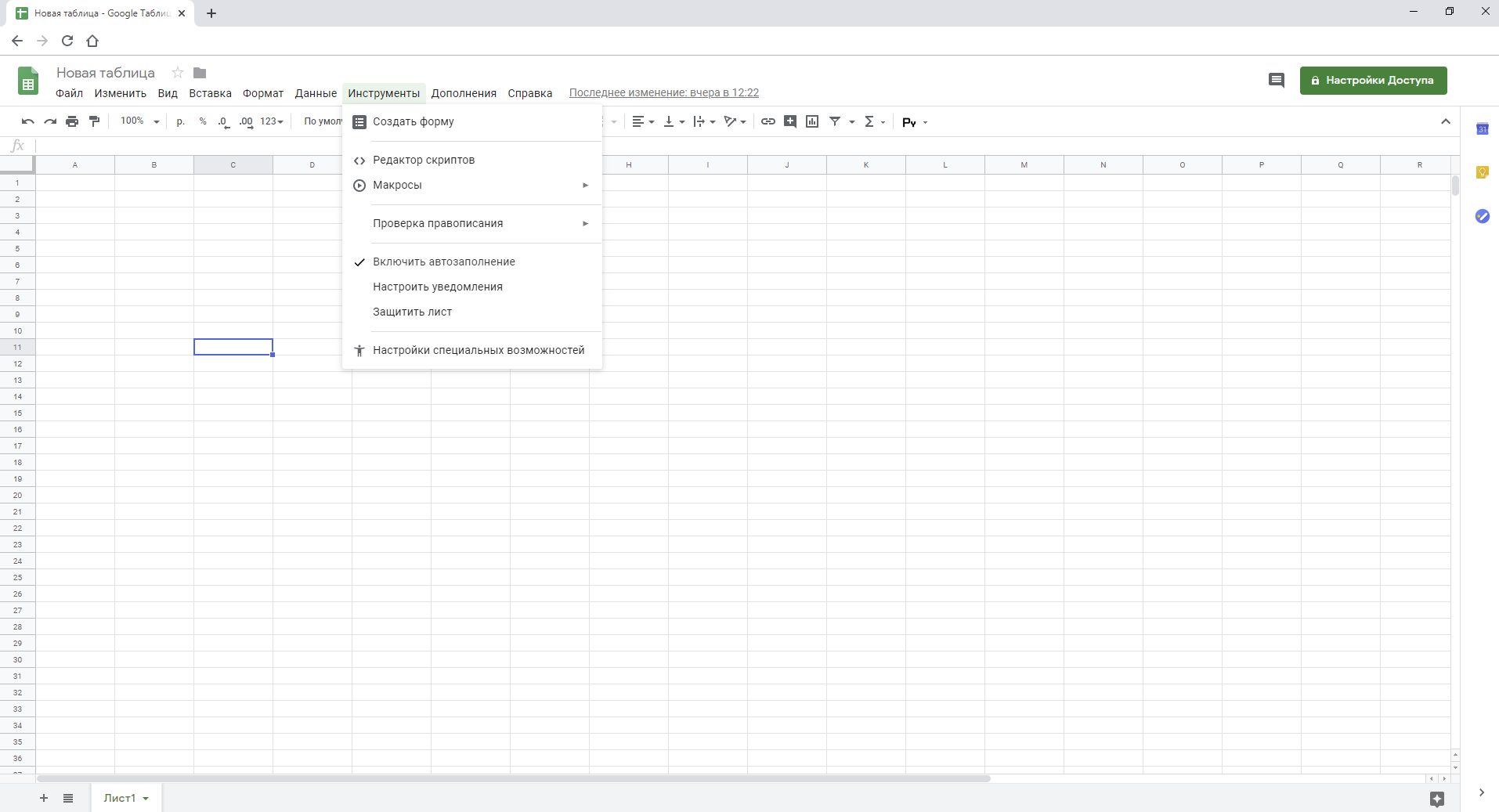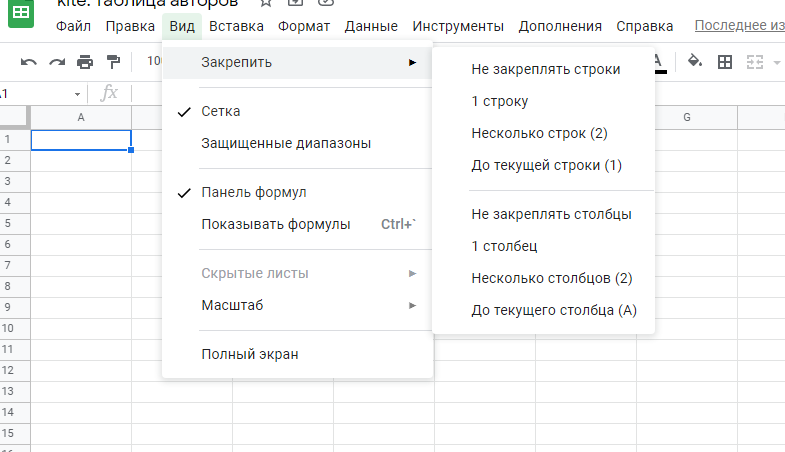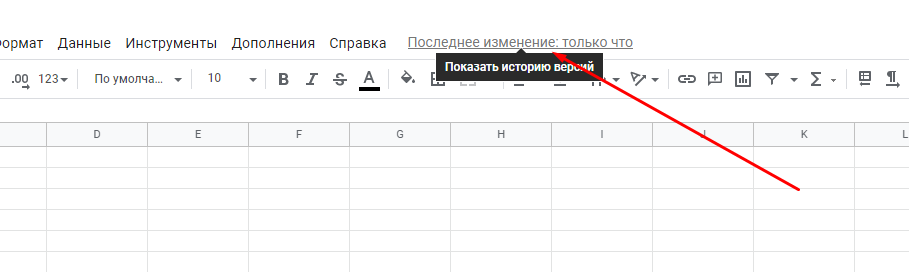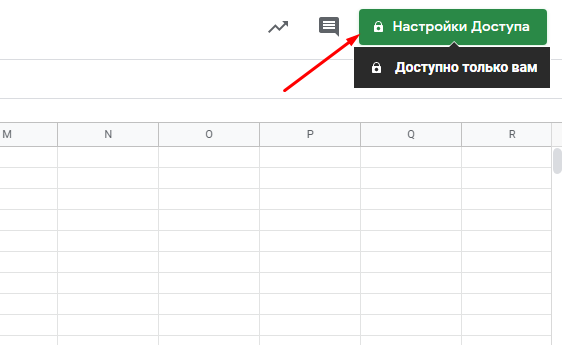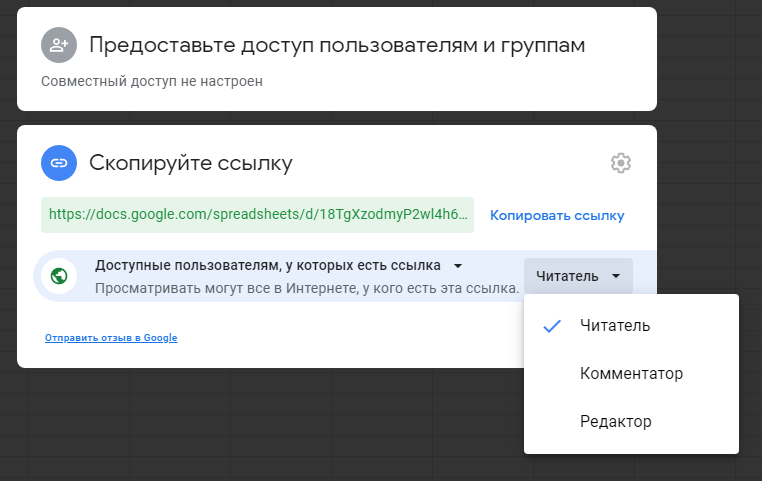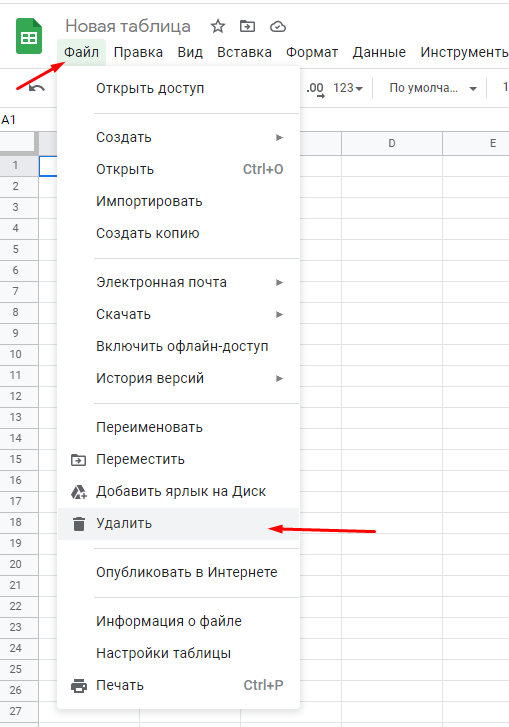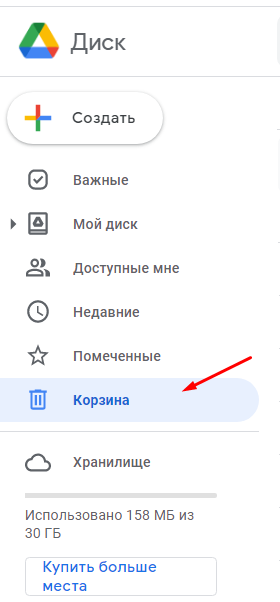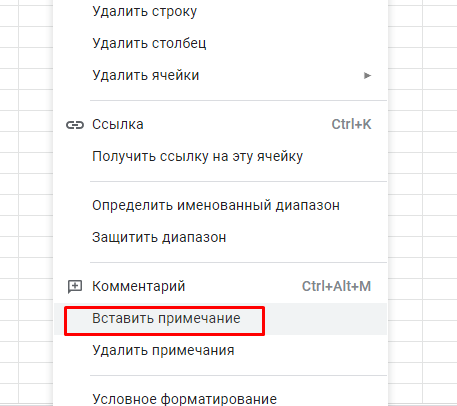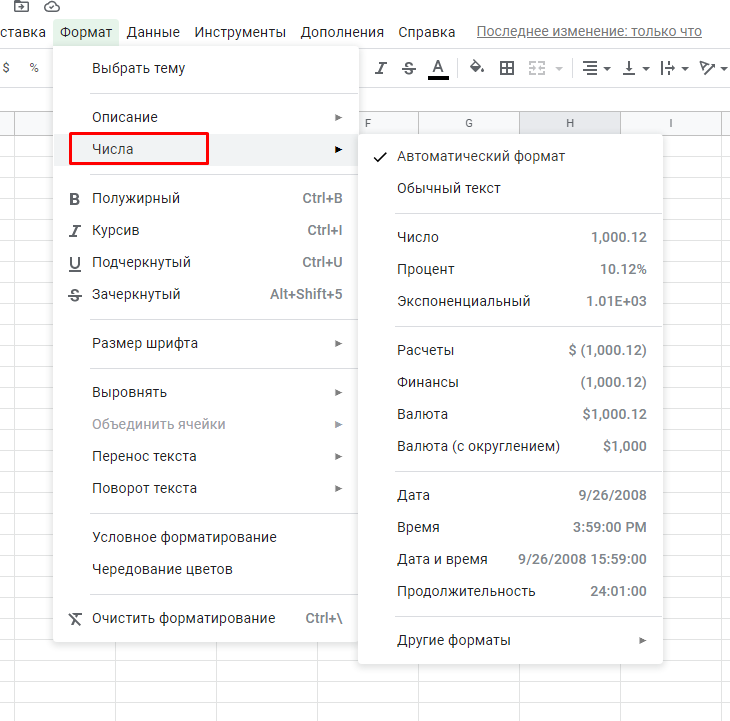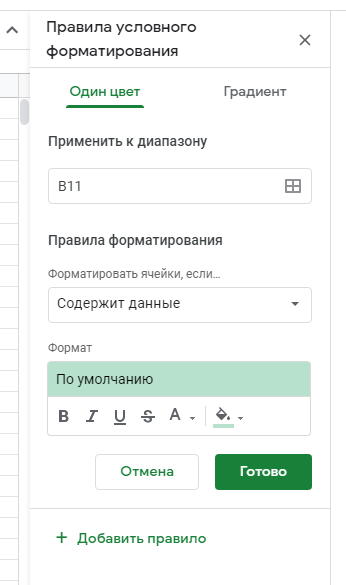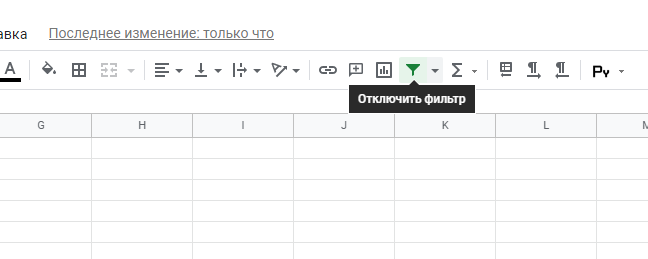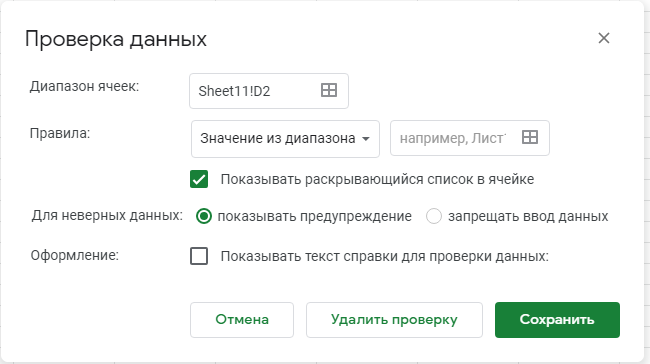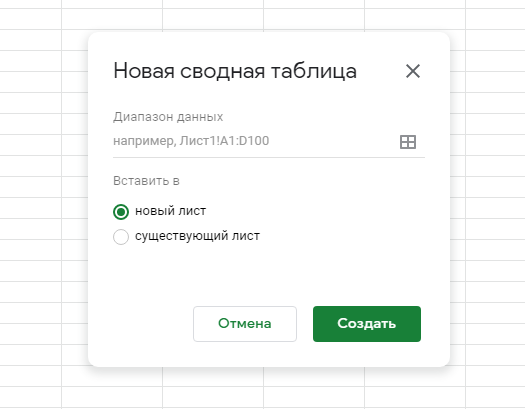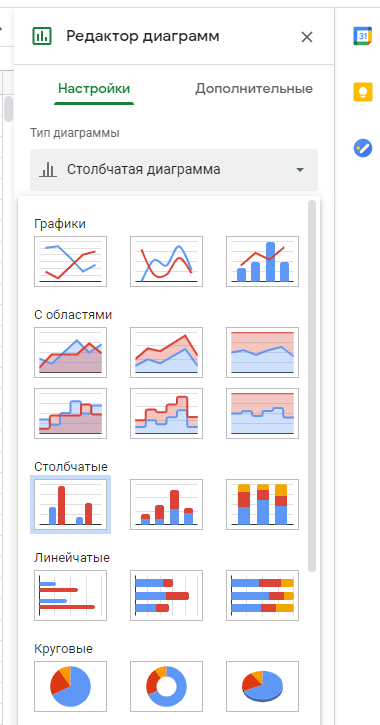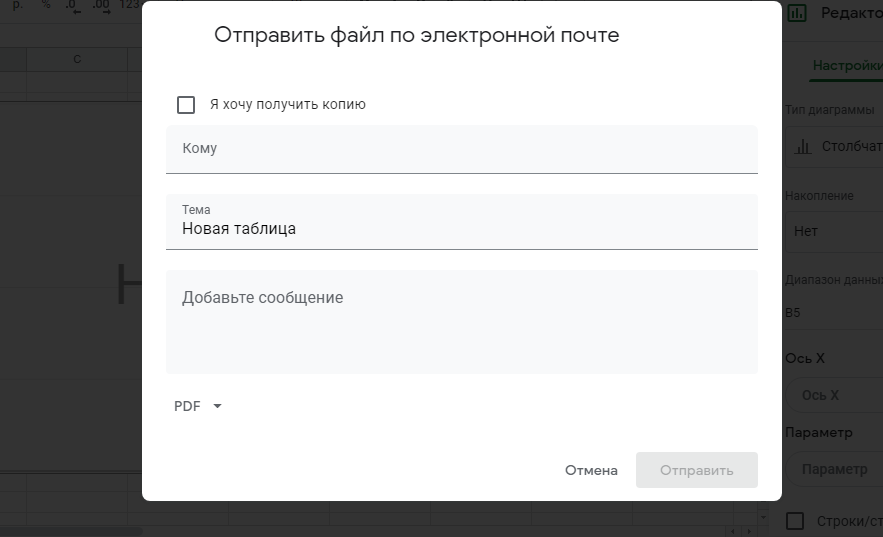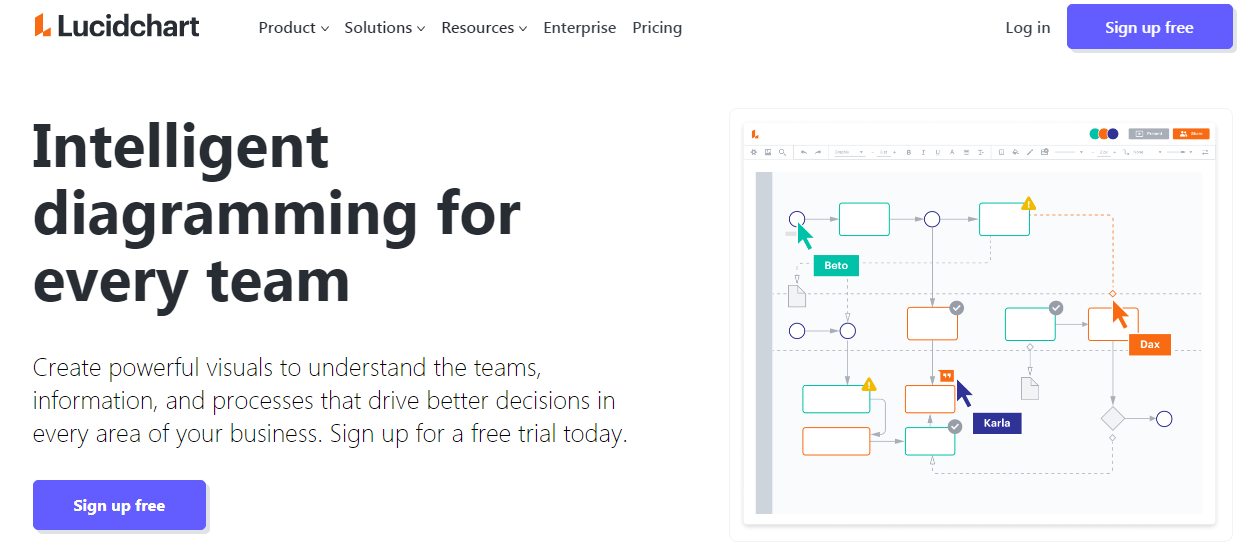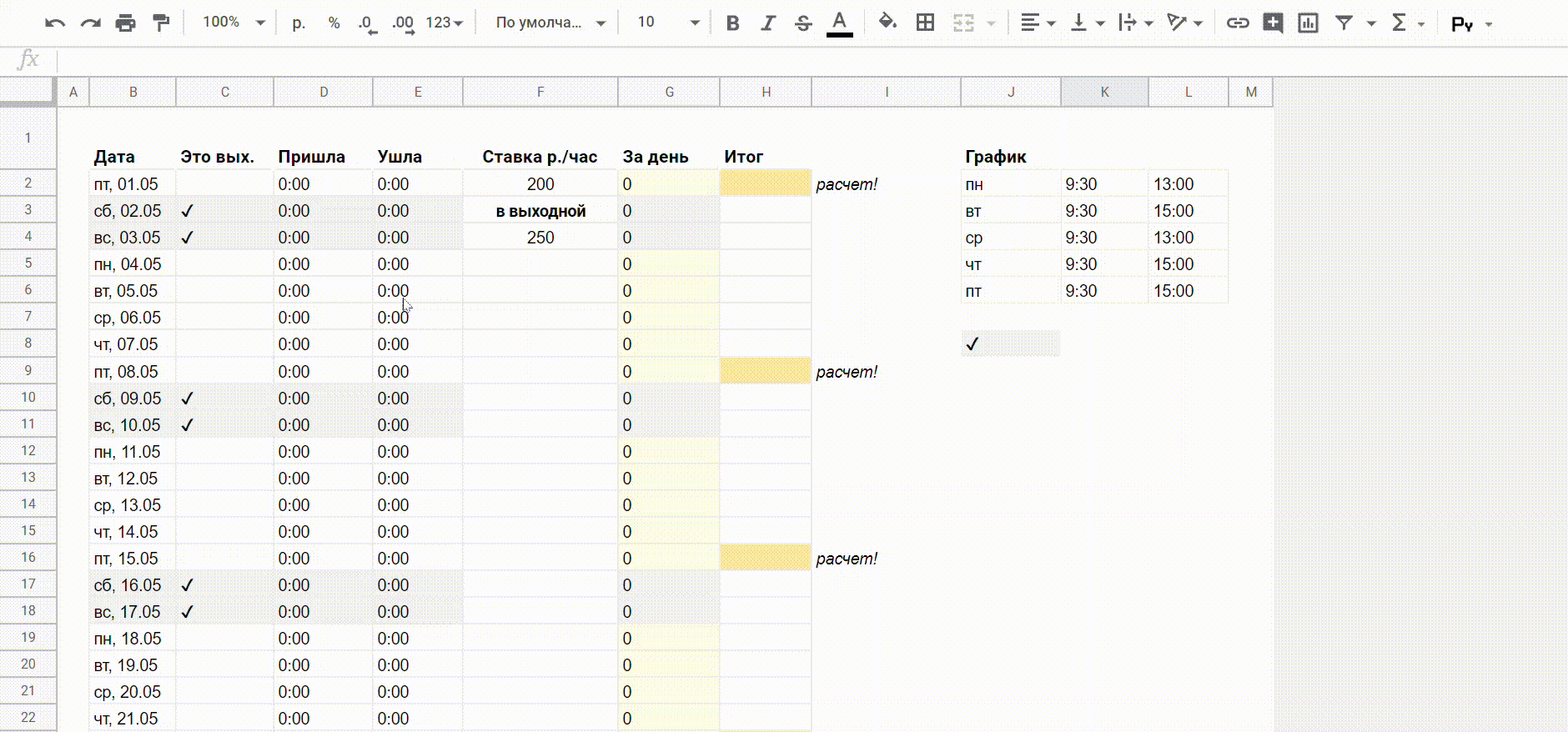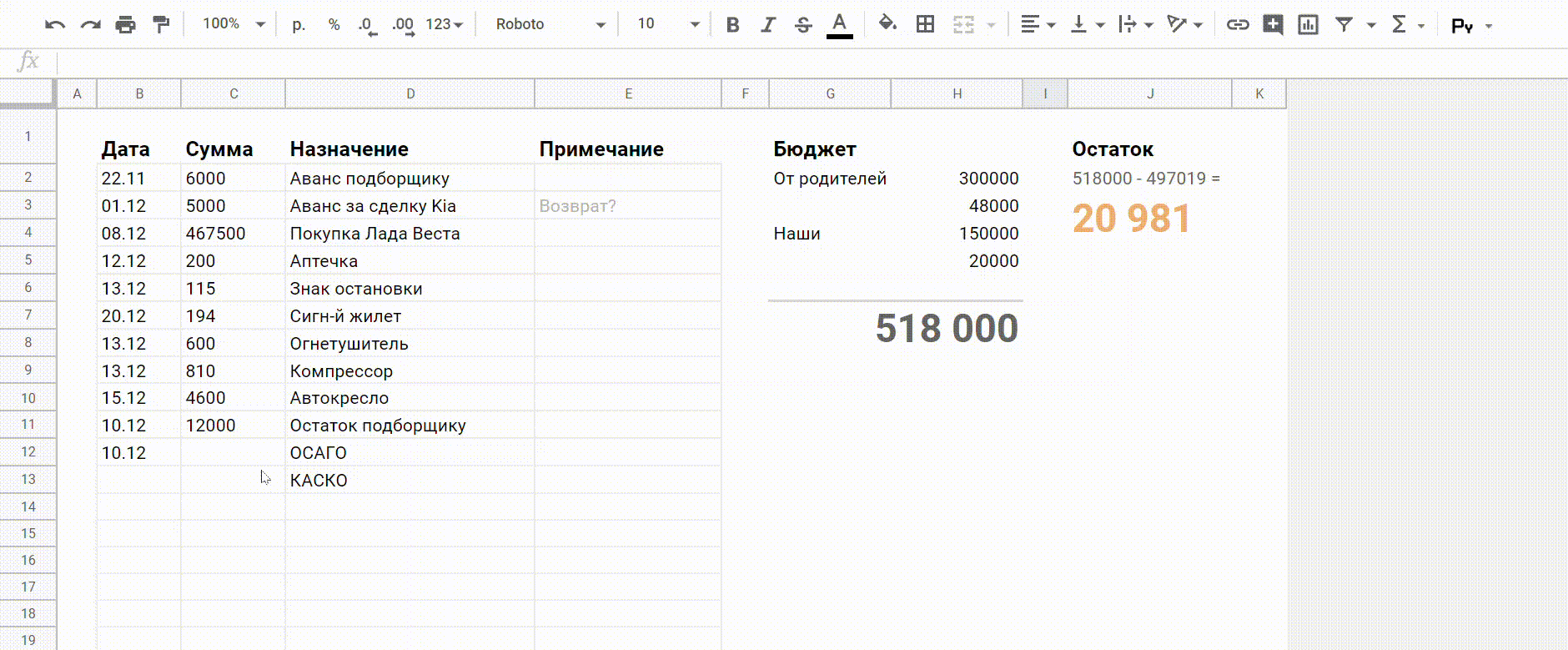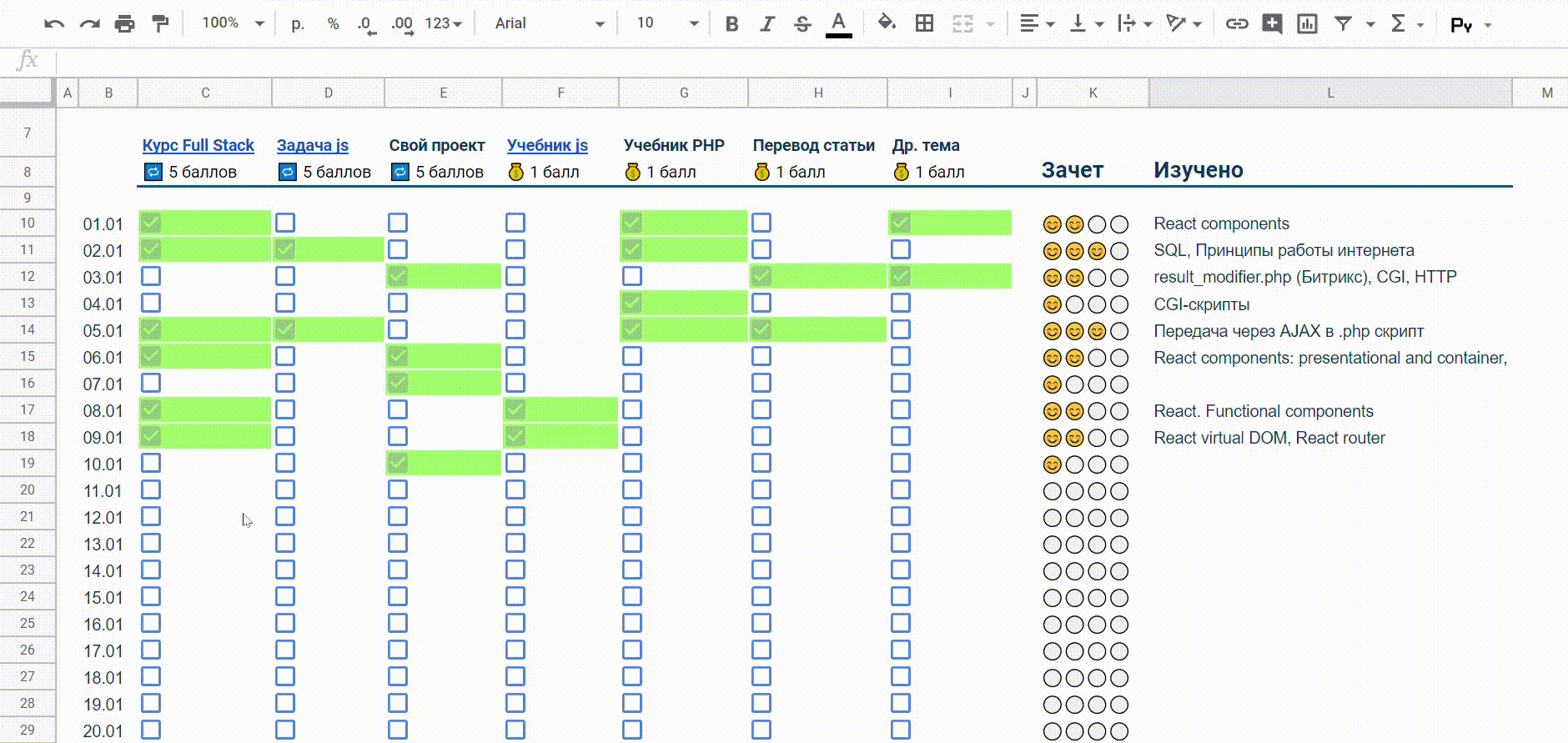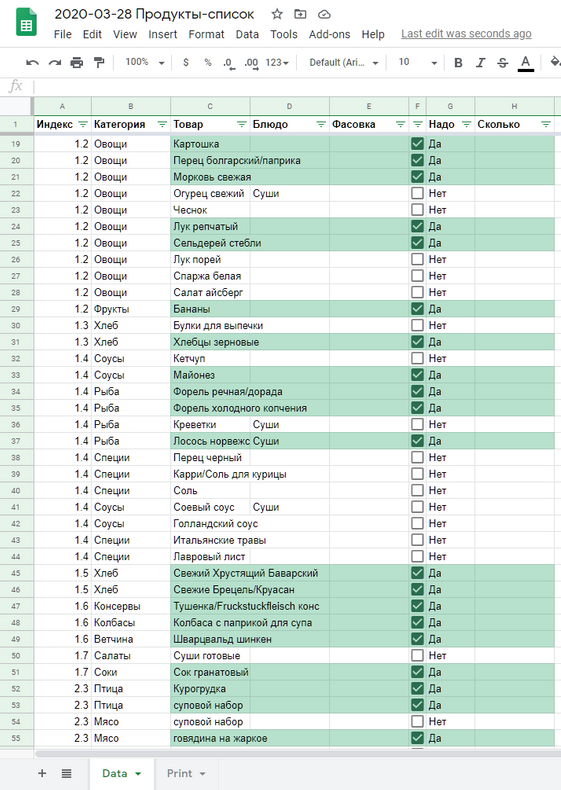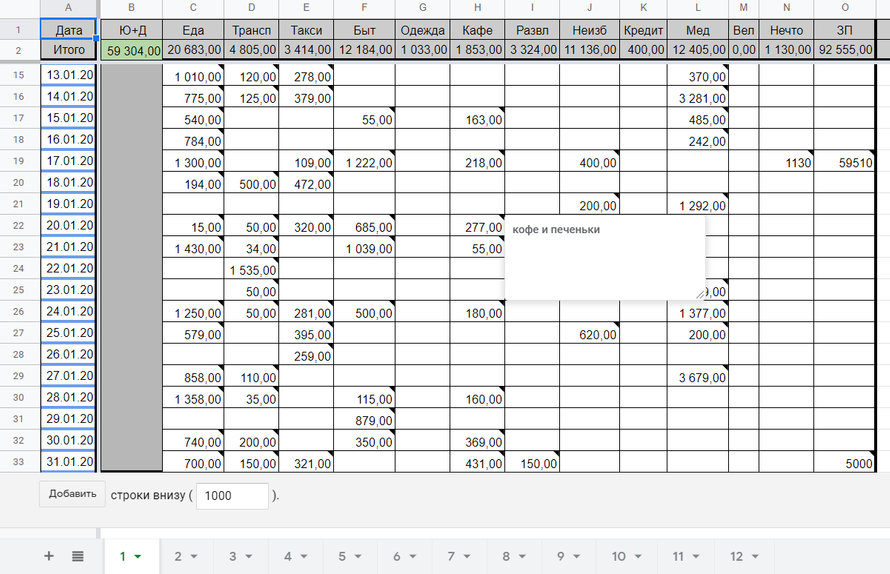Google sheets что это за программа и нужна
9 удивительных возможностей Google Таблиц
Доказывающих, что этот редактор таблиц невероятно крут. И для 95% людей вполне может заменить Excel.
У Google Sheet есть два явных достоинства: он бесплатен и работает через браузер/мобильные приложения (App Store/Google Play). Многие воспринимают его просто как удобное средство для просмотра табличек, присланных по почте. Но такая точка зрения в корне неверна.
Вот обзор интересных возможностей Google Sheets, дополненный несколькими полезными мини-инструкциями, заставит вас посмотреть на приложение совсем другими глазами.
1. Совместная работа над документами
В Google Sheet очень просто организовать совместную работу над файлом. Надо нажать на кнопку Настройки доступа, ввести email нужного человека и выставить для него права: редактирование, комментирование или чтение.
Если в команде слишком много народу, а документ не содержит конфиденциальной информации, то можно включить доступ по ссылке и выложить ее где-нибудь.
Не стоит бояться, что кто-нибудь испортит документ. Все версии сохраняются в истории изменений и откат к более ранней версии можно произвести в пару кликов.
Если очень надо, можно защитить от редактирования определенные диапазоны данных.
Инструкция по блокировке ячеек
1. Выделяем ячейки и нажимаем Защитить лист. 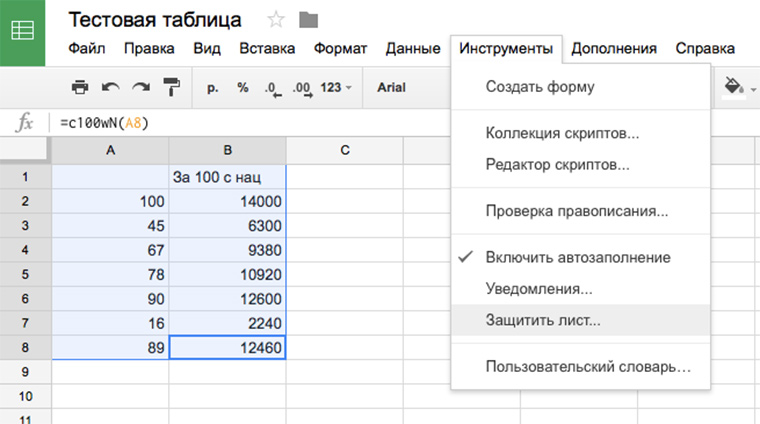
2. Даем имя диапазону и нажимаем на кнопку Задать разрешения. 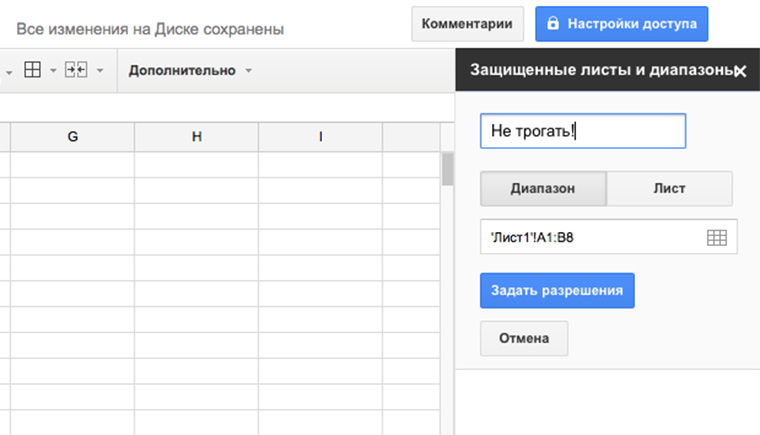
3. Указываем, кто имеет право редактировать диапазон.
Еще в Google Sheets есть интересный способ указать пользователю на конкретное место в документе. Не надо писать человеку письмо “Привет, Василий! Проверь пожалуйста данные 125 ячейки 17 столбца 30 листа счета №343”. Надо просто нажать на эту ячейку правой кнопкой мыши, выбрать пункт меню “Добавить комментарий” и набрать “+ вопрос к нему”.
В ответ ему придет письмо со ссылкой на нужный лист, ячейку и комментарий. Это очень удобно.
К слову, в Excel тоже можно совместно работать над документами через OneDrive и Office Online. Но стоит это удовольствие от 299 рублей в месяц.
2. Формулы
В Google Sheet 371 функция! Здесь их полный список с описаниями на русском языке. Они распределены по 15 разделам:
Для справки, в Excel их на сто функций больше. Если что-то очень нужное, как раз из этой сотни, это не повод отказываться от Google Spreadsheet. Ведь можно создать функцию под себя!
Инструкция по созданию собственных функций
1. Открываем редактор скриптов:
2. Набираем код функции:
[jscript]
function c100wN(x) <
x = x*100*1.4;
return x;
>
[/jscript]
Этот пример функции очень простой, но вооружившись учебником по экономике/статистике/дискретной математике, вы сможете заставить Google SpreadSheet делать вычисления высокой степени сложности и избавиться от необходимости платить за Excel.
P.S. В Excel тоже можно создавать пользовательские функции.
3. Автоматизации
В этой сфере возможности предмета статьи поражают воображения. Автоматизировать можно практически все. Надо только немного подумать.
Мощнейший Google Apps Script (расширенная версия Java Script для работы с сервисами Google) может связать Sheets со следующими приложениями:
Тему использования этого языка совместно с Google Таблицами на iphones.ru мы поднимали неоднократно:
4. Коллекция дополнений
Я бы рекомендовала присмотреться к следующим дополнениям:
5. Google Forms
Предположим, что нам надо сделать онлайн-опрос и собрать данные в таблицу для последующей обработки. Есть очень быстрый и бесплатный способ это сделать.
Организуем опрос с помощью сервисов Google
2. Заполняем информацию, придумываем вопросы.
3. Получаем ссылку на готовый опрос.
5. Смотрим свой ответ на листе в таблице.
Еще форму можно получить html-код формы и поставить ее на сайт.
6. Интеграция с Google Drive
Для хранения таблиц Google Sheets предоставляется 15 Гб места бесплатно. На том как крут этот сервис мы останавливаться не будем, а просто расскажем о беcценной фиче под названием ОФФЛАЙН РЕЖИМ. Он доступен для текстовых документов, таблиц и презентаций.
О том как включить его в мобильных приложениях, а также десктопной версии браузера Chrome можно подробно ознакомиться здесь.
Стоит также уточнить, что использование Google Drive клиента на компьютере не позволяет работать с таблицами офлайн. Файлы Google Sheet хранятся на компьютере в виде файлов-ссылок, при открытии которых запускается браузер.
7. Горячие клавиши
У Google Sheet есть несколько десятков сочетаний клавиш практически для всех действий. Полные списки для PC, Mac, Chromebook и Android можно посмотреть здесь.
8. Экспорт данных
Созданные таблицы можно не только просматривать и редактировать онлайн, но и скачивать в разнообразных форматах:
9. Мгновенная вставка картинок из интернета
На лист таблицы можно в два счета вставить любое изображение из сети. Просто вставьте в ячейку формулу как на рисунке:
Это были лишь некоторые из самых интересных фич. Если вы осознали мощь программы и захотели начать активно ее использовать, рекомендую посмотреть эти 16 видео-уроков для получения стартовых знаний.
Опрос: Что вы такого делаете в Excel, что не можете делать в Google Sheet?
Руководство по Гугл Таблицам: как работать, как пользоваться возможностями таблиц
Google Таблицы или Google Spreadsheets — инструмент работы с таблицами в режиме онлайн и офлайн.
Функционал Таблиц знаком всем, кто начинал с Excel — те же ячейки, пункты меню, инструменты, настройки.
Это отличный инструмент для несложных операций с данными. Он подходит для различных задач:
Основное удобство состоит в возможности полноценной работы в таблицах с любого устройства при наличии интернета в браузере и мобильном приложении.
Документами легко делиться с помощью ссылки, предоставляя различные права доступа получателям:
Как открыть файл Excel в Google Таблицах
Google Sheets дает возможность работать с таблицами, сформированными в Excel. Файл такого формата можно открыть несколькими способами:
Интерфейс Google Таблиц
Как правило, с Таблицами работают в браузере.
Это обычная веб-страница, в рамках которой пользователь может работать с привычным рабочим пространством из двумерного массива ячеек.
Верхняя строка меню представлена функциональными разделами:
В том же блоке с правого края расположены кнопки для отображения истории комментариев, настройки доступа и настроек аккаунта владельца.
Ниже располагается строка быстрых функций — это наиболее частые операции, используемые в работе. Среди них:
Далее идёт строка функций, с помощью которых любую ячейку можно задать в виде переменной.
Непосредственно рабочее поле представлено набором ячеек, строки которой нумеруются числами, а столбцы обозначаются буквенными сочетаниями.
Внизу страницы находится список листов так называемой рабочей книги. Листы создаются, копируются, удаляются, настраивается их внешний вид.
Правый край экрана — боковая панель, в которой содержатся календарь, заметки и задачи. Они не интегрируются в документ, но их легко просмотреть прямо из Таблиц.
Операции с ячейками, строками и столбцами
Пользователям, которые еще не знают, как работать с Google Таблицами, следует начать с азов интерфейса. Чтобы сформировать подходящий документ, строки, столбцы, ячейки можно удалять, добавлять, скрывать.
Как закрепить строки
С этой опцией при прокрутке таблицы определенные данные остаются на месте. Особенно это удобно при работе с объемными документами. Чтобы закрепить заголовок, необходимо поставить курсор в подходящую ячейку, открыть раздел «Вид», там выбрать «Закрепить» и указать необходимый параметр. Открепление производится тут же. Теперь можно быстро ориентироваться в таблице и оперативно искать необходимую информацию, не путаясь в массивах данных. Таблицы дают возможность закрепить одну, несколько или сразу все строки.
Как перемещать элементы таблицы
Для перемещения строк или столбцов их необходимо выделить через клик по заголовку. После этого открыть меню «Изменить» — «Переместить…» — и выбрать необходимый вариант. Элементы могут смещаться в стороны, вверх и вниз. Также их удобно передвигать обыкновенным перетаскиванием через клик: зацепить элемент курсоров за край и перенести в новое место.
История изменений в Google Таблицах
Нет необходимости сохранять файл вручную — программа делает это автоматически. В Таблицах можно найти не только текущую версию документа, но и каждое изменение, которое внес пользователь. Для просмотра истории выберите раздел «Все изменения сохранены на Диске». Он находится с правой стороны от меню. Через этот режим нельзя отредактировать таблицу, но можно посмотреть ранние версии документа и «откатить» до любой из них. Каждой версии можно дать название, чтобы проще ориентироваться. Историю файла увидят только те пользователи, у которых есть права на редактирование.
Совместный доступ
Совместный доступ к одному и тому же файлу отличает продукт Google от Excel. Чтобы открыть доступ к файлу, необходимо кликнуть на кнопку «Настройки доступа» в правом верхнем углу.
Поделиться доступом к файлу можно по ссылке или открыть его для всех. Это могут быть разные уровни доступа, ограничивающие возможности по взаимодействию с документом: «Просмотр», «Комментирование» и «Редактирование».
Как удалить и восстановить таблицу
Чтобы отправить документ в корзину, перейдите в раздел «Файл» и кликните «Удалить». Это можно сделать и при закрытой таблице, достаточно выделить файл и выбрать соответствующий значок.
Чтобы отменить действие, перейдите на Гугл Диск и снова воспользуйтесь корзиной. Удаленные объекты хранятся здесь в течение месяца, после тридцати дней тот документ найти не удастся.
Работа с данными в Google Таблицах
Сервис достаточно подробно описывает функциональные возможности в справочном разделе. Как пользоваться основными функциями сервиса и какие опции в них представлены — рассмотрим далее.
Как редактировать Google Sheets
Данные в таблицу вводятся с клавиатуры или через функцию «копировать» — «вставить», предусматривающую импорт с различных источников. Для выполнения действия выбирается ячейка, в которую будет перенесена информация — следует поставить курсор. Для редактирования ячейки нужно дважды кликнуть по ней, нажать Enter или поставить курсор в необходимое место. После этого внесенные данные можно удалить, изменить, дополнить.
Как защитить данные от редактирования
На внесение изменений другими пользователями можно поставить запрет. Есть вариант ограничить опцию во всем документе или сделать это только для отдельных листов, диапазонов или ячеек.
Чтобы добавить ограничения, действующий на определенном промежутке, необходимо вызвать контекстное меню, указать «Защитить диапазон». Есть вариант пойти другим путем: через раздел «Данные» — «Защищенные листы и диапазоны». Здесь доступна опция блокировки изменений для листа или определенного диапазона документа.
Комментарии и примечания
Ячейка, которая содержит примечание, отличается от остальных черной плашкой треугольной формы, располагающейся в правом верхнем углу. В случае с комментированием — желтый треугольник. Увидеть текст можно при наведении курсора. Главное отличие этих опций состоит в том, что другие пользователи могут отвечать только на комментарии. Комментирование примечаний, оставленных автором документа, им недоступно.
Также цепочку комментариев можно отправить в архив, если кликнуть «Вопрос решен», и вернуть ее, если возникла необходимость. Примечание же можно удалить через раздел «Изменить» или контекстное меню.
Форматы данных
Под «Данными» подразумеваются текст и цифры, которые заносятся пользователем в таблицу. Они могут отражаться в разных форматах:
Прочие форматы данных — производные от исходных вариантов. Например, валюта может отображаться через десятые или округляться до целых чисел. Ее можно заменить обозначением «р.» перед цифрами. То же правило написания действует и с другими форматами. Чтобы сменить формат на необходимый, нужно выделить определенную строку, открыть раздел «Формат» — «Числа».
Условное форматирование данных
В Google Таблицах можно поменять внешний вид данных, в частности, текста и ячеек. Сервис позволяет автоматизировать процесс изменений, исходя из того, какие данные там размещаются. Для этого применяются правила условного форматирования. Они настраиваются для всей таблицы, определенного диапазона, строки, столбца и даже для ячейки.
Для настройки правил необходимо перейти в раздел «Формат» — «Условное форматирование». С правой стороны располагается диалоговое окно. С помощью клика на раздел «Добавить правило» можно перейти в настройки. Здесь вы сможете настроить правило, в соответствии с которым ячейки будут иметь единый формат, например, одинаковый цвет.
Фильтры и сортировка
Инструменты для сортировки и фильтрации располагаются в разделе «Данные» в главном меню. Сортировка используется для быстрого форматирования листа в прямом или обратном порядке в соответствии с буквами алфавита, если документ текстовый. Числа сортируются от наименьшего к наибольшему или наоборот.
Фильтры помогают скрыть информацию, работа с которой в данный момент не ведется. Этот инструмент помогает ориентироваться в больших документах и не запутаться в информации.
Проверка данных
Функция позволяет убедиться, что сведения соответствуют указанным параметрам. Допустим, в столбце должны присутствовать исключительно даты. Чтобы отыскать возможные ошибки, в разделе «Данные» — «Проверка данных» надо выставить настройки, в соответствии с которыми будет происходить проверка. В меню «Правила» выбрать подходящий вариант — в данном случае это «Дата». При необходимости, проверять можно не весь документ, а указать диапазон ячеек, которые следует проверить на соответствие формату.
Сводные таблицы
Полезный инструмент для анализа информации. Используется, когда необходимо структурировать и предоставлять в понятном виде большие объемы информации. С помощью сводных таблиц можно формировать наглядные выводы на основании имеющейся аналитики.
Для создания такого отчета в необходимой таблице перейдите в раздел «Данные» и укажите «Сводная таблица». Сервис сформирует новый лист и откроет редактор. Кликните на вариант «Добавить» и выберите сведения, которые будут представлены в сводной таблице.
Мгновенная вставка картинок из интернета
Если размер изображения не превышает 50 МБ — его можно вставить в документ. Доступные форматы: png, jpeg и gif. Чтобы добавить картинку из интернета, необходимо кликнуть на нее правой кнопкой мыши, выбрать вариант «Копировать картинку». Далее выбрать подходящую ячейку, кликнуть на нее правой кнопкой мыши и нажать «Вставить». Это удобно, если не хочется скачивать картинку на ПК. Что касается копирования изображений, хранящихся в памяти компьютера — таким способом их в документ не добавить. Но есть второй вариант: зацепить картинку и перетащить в документ. Он работает как для фото из интернета, так и тех, что уже сохранены.
Диаграммы и графики в Google Таблицах
Работа с Google Таблицами может быть более простой и наглядной, если для визуализации использовать встроенные инструменты сервиса. В этом могут помочь диаграммы и графики, которые интегрируются прямиком в таблицу. Это делается через меню «Вставка», где нужно выбрать вариант «Диаграмма». Появляется редактор, где можно изменять параметры диаграммы, задавать ее тип, число столбцов и строк, указывать диапазон данных. При желании можно изменить цвет графика, поменять шрифт, изменить фон, переименовать его.
Работа с функциями
Гугл Таблицы содержат функции — формулы, по которым обрабатываются имеющиеся данные. Благодаря функциям, они могут суммироваться, сравниваться или изучаться на соответствие заданным условиям.
Чтобы добавить функцию, нужно указать знак «=» для формирования соответствующей команды. После этого указывается название функции. Алгоритмы подскажут возможные варианты из тех, что встроены в систему. В скобках указывают данные, которые будут использованы для проведения подсчетов. При необходимости можно добавить дополнительные аргументы.
Сочетания и горячие клавиши в Google Таблицах
Их использование упрощает и ускоряет работу в программе, так как не тратится время на поиск соответствующих команд через разделы. Сервис работает с несколькими десятками горячих клавиш. Популярные комбинации:
Здесь действуют и стандартные сочетания, которые универсальны в различных программах, например «копировать» — «вставить».
Как отправить Google таблицу по почте в виде файла
Если нужно поделиться таблицей в другом формате (например, PDF или Excel), ее можно прикрепить к письму. Для отправки документа на электронную почту перейдите в раздел «Файл», выберите «Электронная почта» — «Отправить по эл.почте». Появится окно, в котором необходимо заполнить адрес получателя (или получателей) письма, добавить текст, указать тему письма и выбрать формат файла: PDF, Microsoft Excel, таблица OpenOffice. После заполнения всех разделов следует кликнуть кнопку «Отправить».
Дополнения и интеграции
Для Google Spreadsheets существует тысячи полезных дополнений — от математических и статистических инструментов до интеграций с внешними сервисами.
Рассмотрим самые интересные из них.
Google Analytics
Этот аддон подгружает в книгу данные из аккаунтов Google Analytics.
С помощью этого инструмента возможно:
Lucidchart
Инструмент разработки схем и диаграмм в облаке.
Благодаря дополнению становится возможным создание диаграмм непосредственно в Google Таблицах. Вы можете делиться ими и интегрироваться со сторонними сервисами.
Заключение
Google Sheets обладает значительным количеством опций для редактирования данных. С его помощью просто вести документацию: он имеет интеграцию с другими сервисами Google и предоставляет пользователям возможность совместной работы над одним проектом. Использование Гугл Таблиц обеспечивает сохранность созданных файлов и дает возможность обмениваться ими в удобном для пользователей формате.
Считают почасовой доход и хвалят за старательность: как гугл-таблицы облегчают мне жизнь
У меня двое маленьких детей, поэтому пришлось научиться планировать бюджет и грамотно расходовать свободное время.
В этом мне помогают гугл-таблицы. Я не изучала «Эксель» углубленно и составляла формулы, руководствуясь подсказками справочного центра. Но если вы еще не пробовали самостоятельно создавать шаблоны, вам могут пригодиться мои: под каждым блоком есть ссылки на таблицы — создавайте копию и примеряйте на себя.
Планировать расходы
Что умеет таблица: вычислять сумму, которую мы с мужем можем потратить на «хотелки».
В чем фишка: с помощью сложных условий с функцией «Если» я создала пересчитываемые ячейки. Таблица сама выясняет, есть ли у нас свободные деньги, и распределяет их по категориям.
В ней пять основных столбцов: обязательно, необязательно, накопления, минималка и реальный доход.
Вот что они значат.
Обязательно — это деньги, которые мы тратим на еду, жилье, детей, транспорт и здоровье. Раньше для учета расходов мы пользовались приложением «Дзен-мани», так что суммы взяли из его отчетов.
Сюда же входят регулярные платежи за связь и зарплата няне. В этом столбце числа меняются редко. В основном — когда мы замечаем, что стали больше тратить на продукты, или появляется новый ежемесячный платеж, например кредит.
Необязательно — это те категории трат, благодаря которым жизнь становится комфортнее: новая одежда, парикмахерская, походы в кино, подарки. Суммы здесь пишем примерные, исходя из потребностей в текущем месяце. Если заработали маловато — в ячейках ставим нули.
Пересчитываемые категории в этом столбце — это развлечения и личные траты. Они заполняются по остаточному принципу, когда таблица посчитает, сколько требуется на все запланированные обязательные, необязательные расходы и накопления.
Накопления. Случается так, что мы выходим за рамки бюджета. Поэтому 15% от зарплаты обязательно откладываем в стабфонд.
Формулы в таблице настроены так, что если свободные деньги есть, но они составляют, к примеру, только 7% от зарплаты, то вся эта сумма уйдет в стабфонд, а в другие пересчитываемые категории ничего не прибавится. Если мы хотим еще на что-то накопить, то добавляем категорию в этот столбец.
Минималка считает сумму обязательных и необязательных расходов без учета личных трат и развлечений. Столбец также показывает, сколько нужно зарабатывать, чтобы иметь возможность копить.
Реальный доход. Столбец суммирует все то, что мы с мужем заработали за месяц. Если получается меньше минималки — значит, нужно либо идти еще поработать, либо пересмотреть расходы.
Как пользоваться. Записываем в таблицу общий доход за месяц и прикидываем траты. Затем настраиваем параметры во вспомогательной таблице:
Потом происходит магия. Меняя числа реального дохода и процента свободных денег, можно наблюдать, как меняется количество «бонусов». Полученные суммы мы распределяем по счетам в интернет-банке и стараемся не тратить больше, чем запланировали.
Параметры легко подстроить под себя, так как они вынесены в отдельную таблицу. Названия категорий и значения можно менять везде, кроме ячеек с формулами.
Рассчитать зарплату няне
Что умеет таблица: считать зарплату няни за день.
В чем фишка: гугл-таблицы умеют считать разницу во времени с помощью функций «Час» и «Минуты». Если привязать к часам ставку, можно получить сумму за отработанное время.
Я вношу время, в которое пришла и ушла няня, а таблица считает дневной заработок. По пятницам я суммирую зарплату за неделю и перевожу ее няне.
В столбце «Итог» есть подсказки: оранжевым цветом и словом «расчет!» отмечен конец недели. Я нахожу цветные ячейки, записываю в них формулу «Сумма» и указываю, какие числа нужно сложить.
Если няня работает в выходной или праздничный день, таблица рассчитает зарплату по повышенной ставке. Чтобы отметить такие дни, нужно поставить галочку в столбце рядом с датой. По умолчанию это суббота и воскресенье.
Когда наступает новый месяц, я просто меняю в шаблоне даты, и таблица подсказывает, когда наступают выходные и расчетные дни. Если у вас почасовая оплата труда, можете использовать этот шаблон для контроля дневного и еженедельного заработка.
Посчитать траты на машину
Что умеет таблица: проверяет, укладываемся ли мы в бюджет, совершая покупку.
В чем фишка: такую таблицу можно использовать для подсчета расходов на любую крупную покупку — как калькулятор расходов или как шаблон для составления сметы.
В таблице четыре основных столбца: сумма, назначение, бюджет и остаток. Рекомендую также добавить столбец для даты — это поможет зафиксировать время, которое займет процесс покупки.
Вот как заполнять эти столбцы:
Обычно я копирую шаблон на два листа: план и факт. На первом листе составляю смету, а на втором записываю фактические расходы. Как правило, ожидания редко совпадают с реальностью.
Покупка машины включает в себя кучу дополнительных расходов: страховки, пошлина, бензин и масло. Когда все траты перед глазами, легче принять решение о том, стоит ли еще вкладываться в тачку или уже пора остановиться.
А еще ссылкой на гугл-таблицы можно делиться: это выручает, когда нужно объяснить «почему так дорого» тому, кто финансово участвует в покупке, или поделиться опытом с друзьями. У меня есть такие мини-отчеты о свадьбе, ремонте и покупке техники — иногда возвращаюсь к ним, когда кто-то просит совета.
Похвалить за старательность
Что умеет таблица: запоминает дни, когда я не тратила время зря.
В чем фишка: в гугл-таблицах можно использовать флажки и устанавливать им значения. Я применила эту возможность для создания системы оценки. Приятно кликнуть на флажок и получить смайлик в качестве похвалы — работает как дополнительная мотивация к учебе.
Когда нашему первому ребенку исполнилось 10 месяцев, мне захотелось выйти на работу. К тому времени я уже окончила курс разработки интерфейсов и понимала, что если не продолжу начатое, то все забуду. Поэтому я придумала несложную мотивирующую таблицу.
Сначала я записала важные темы, которыми желательно заниматься ежедневно: решать задачки по программированию, работать над проектом для портфолио и изучать следующий курс. Их я отметила значком 🔁.
После них идут дополнительные: чтение учебников, перевод английских статей и любые другие занятия, касающиеся программирования. Над этими столбцами значок 💰.
Принцип работы с таблицей простой: нужно поставить галочки под той темой, которой я посвятила время. За выполнение основных упражнений я получаю 5 баллов, дополнительных — 1 балл. Чем больше баллов, тем больше смайликов в столбце «Зачет».
Для меня было важно не то, как быстро я выйду на работу, а сам факт, что я нахожу время учиться. Когда зеленых ячеек становится много, появляется повод себя похвалить.
Мой шаблон подойдет для любых занятий — например, для тренировок, изучения языка или уборки.
Vladimir, Создайте гугл-таблицу по учету, актуализации, анализу и использованию гугл-таблиц.
Evgeniy, я вот себе такую уже создала в альфа версии
Vladimir, тебе сюда https://www.reddit.com/r/dataisbeautiful/
Denis, Залип на пару часов
Vladimir, а есть таблица всех таблиц?
Vladimir, не обижайтесь, кажется вам к врачу
Vladimir, «учет пройденных видеоигр» — я знал, что не я один такой маньяк! 🙂
Vladimir, я тоже перешёл с локальных файлов на гугл-таблицы чтобы не зависеть от установленного софта.
Vladimir, а я всех героев в Лиге Легенд перевёл в таблицу, отметил какие сложные, какие по-проще, сколькими из них и как часто я играл, чтобы определиться с приоритетами. Теперь буду ещё и такой учёт вести, крутая привычка.
Вообще жизнь идёт к тому, чтобы создать log собственной жизни. Сделать big data по себе любимому, анализировать, декомпозировать, постоянно улучшать и даже иногда ностальгировать.
Круто, не знал про чекбоксы, прокачал себе таблицу для закупки в магазине. На скрине общий список для редактирования, на втором листе сводная таблица для печати перед походом в магазин. Индекс соответствует траектории движения по магазину, чтобы пройти все змейкой один раз и все закупить, работает только если закупаешься в одном и том же магазине. Спасибо!
Леонид, ой, а можно копию на вашу таблицу? 😊
Леонид, а я для походов в магазин использую заметки на айфоне. Там тоже можно установить чекбоксы. Удобно, что отмеченный товар спускается в конец списка. Плюс можно расшарить заметку на всех членов семьи.
А уж если табличку еще и распечатать, так вообще красота! Мне кажется, что для ответстенной закупки в поход или объемной на праздник табличка будет удобнее.
Леонид, просим о возможности сделать копию! 🙂
Веду свой бюджет в Google Sheets с 06.07.2018. Приходится фиксировать каждую трату — это неудобно, но дисциплинирует.
В таблице у меня есть свободный остаток — количество денег, которое я могу свободно тратить. Есть суммарный остаток — общее количество денег которыми я обладаю. В суммарном остатке учитываются все отложенные деньги, вклады и валюта. Валюта автоматически конвертируется в рубли по курсу.
Есть небольшая детализация по каждому счёту. Ещё есть возможность видеть траты на конкретные категории по годам и категориям. Например, за время учёта финансов на видеоигры я потратил 64 516 ₽.
Поскольку я фиксирую каждую трату, я легко могу узнать, когда совершил ту или иную покупку.
По такому же принципу веду учёт финансов своего проекта.
С прошлого года начал фиксирвать свою футольную статистику: когда была тренировка, где она проходила и сколько мячей я забил (если забил).
В отдельной таблице веду рабочий дневник. Просто описываю, что сделал за день, чтобы потом быстро вспомнить, если в этом будет необходимость.
Семеон, у меня подобный семеный бюджет, но я его заполняю в конце месяца на основе csv-выписок по счетам из разных банков, главное не забывать записывать траты наличными)
В гуглотаблице написал макрос который категорирует повторяющие операции (исходя из данных получателя (счета или имени)), что сильно облегчило рутинность заполнения. Данные «журнала» оформляются по месяцам и категориям через сводные таблицы.
Но в целом энтузиазм пропадает со временем, если не ставить какие-то аналитические вопросы к бюджету.
Давыд Васильцов, [22.07.20 09:07]
300 быт телефон
BabloBot, [22.07.20 09:07]
Занесено 300 р. в категорию «Быт» с пометкой «телефон».
Бот парсит сообщения и по кодовым словам (их находит сам в таблице) раскидывает по категориям, прописывая в комментариях указанную конкретику по покупкам.
Плюс, сделал пару команд для выводу данных, чтобы прямо в телеге посмотреть, сколько потрачено (в целом по категориям за месяц или траты по конкретной категории за месяц), сколько денег осталось, или чтобы отменить последнюю введенную покупку (на случай, если неправильно внес).
Давыд Васильцов, [24.07.20 13:34]
/0 неизб
BabloBot, [24.07.20 13:34]
2440 р. по категории «Неизб» за этот месяц.
10.07.20: 200 р. = телмаме
17.07.20: 240 р. = комиссия за перевод
18.07.20: 1000 р. = багаж
20.07.20: 1000 р. = багаж
А уже в таблицу изредка заглядываем, чтобы проанализировать более детально или на более длительных периодах (ибо гуглшитс ванлав).
Главное, чтоб автору нравилось 🙂
Со смайлами прикольная тема, не знал о такой функции!
Сделаю себе такое для занятия спортом 🙂 и алкоголем 🙁